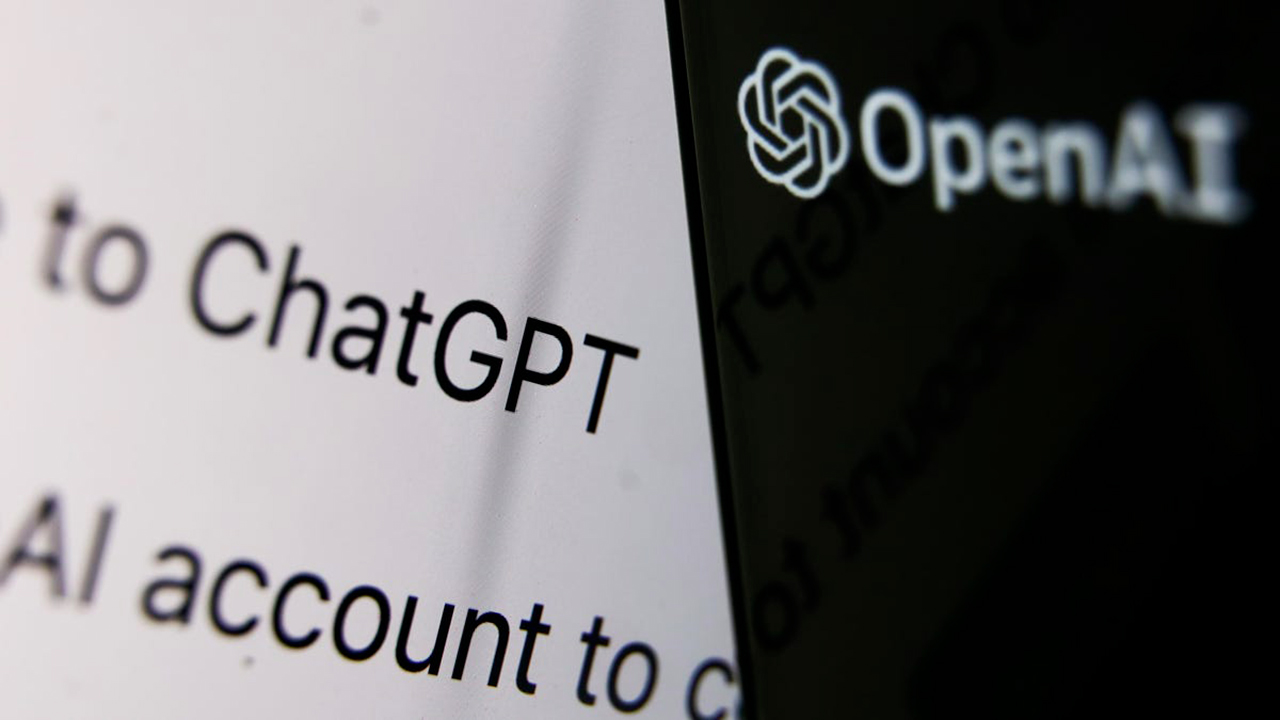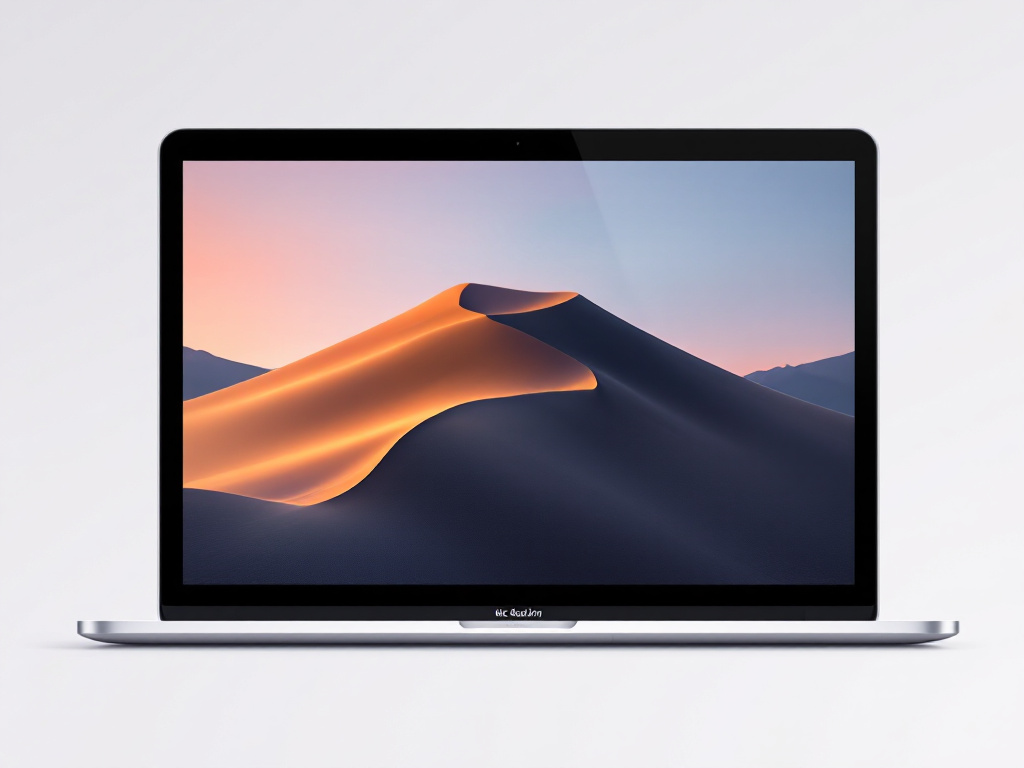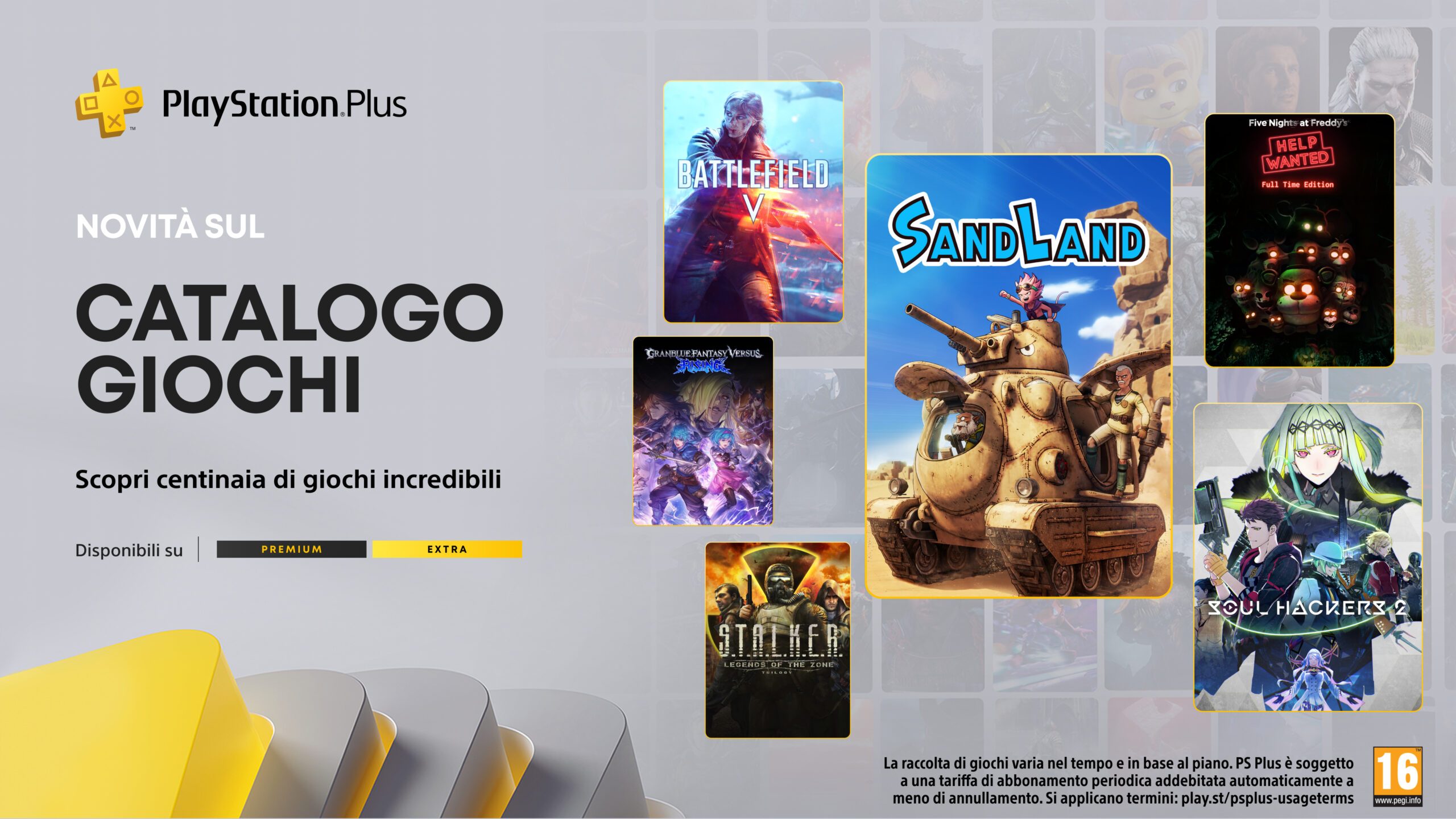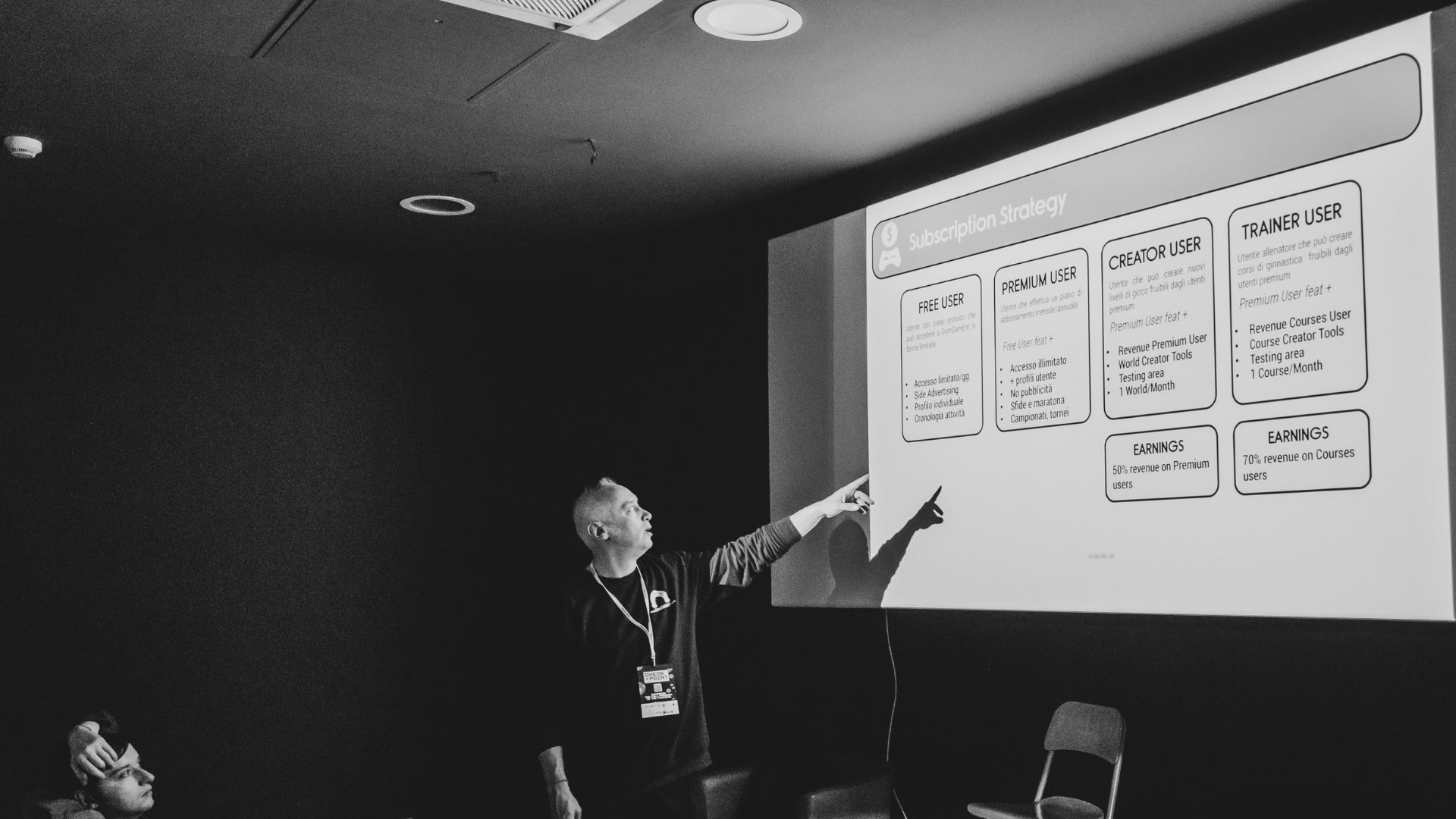Come configurare un server di gioco privato per giocare con gli amici
Il tuo nome La tua email Oggetto Il tuo messaggio (facoltativo) Configurare un server di gioco privato ti consente di vivere un’esperienza multigiocatore più sicura, stabile e personalizzabile. Non sei…

Configurare un server di gioco privato ti consente di vivere un’esperienza multigiocatore più sicura, stabile e personalizzabile. Non sei più vincolato a server pubblici sovraffollati, né dipendi da infrastrutture altrui: sei tu a decidere chi gioca, quando si gioca e come si gioca. Che tu voglia esplorare un mondo in Minecraft, sopravvivere in Valheim o combattere in Counter-Strike 2, questa guida ti spiegherà passo dopo passo come creare un server da zero, configurarlo nel modo corretto e mantenerlo efficiente nel tempo.
Scegliere il gioco giusto e verificare i requisiti

Prima di ogni altra cosa, è fondamentale scegliere un gioco che supporti nativamente la creazione di server privati. Alcuni titoli offrono file server dedicati scaricabili gratuitamente (Minecraft, Valheim, Terraria), altri richiedono l’uso di strumenti come SteamCMD per l’installazione (ARK: Survival Evolved, CS2). Alcuni giochi invece non supportano l’hosting privato senza workaround, quindi verifica sempre le opzioni disponibili nella documentazione ufficiale o nelle community dedicate.
Una volta scelto il gioco, assicurati che il tuo PC o server abbia specifiche hardware adeguate. Anche se l’hosting può avvenire su un computer casalingo, è importante disporre almeno di un processore multi-core, 8 GB di RAM, spazio su disco SSD e soprattutto una connessione Internet con almeno 20 Mbps in upload. Se prevedi molte connessioni simultanee o sessioni lunghe, valuta l’uso di un server dedicato fisico o VPS, così da non interferire con l’uso quotidiano del tuo PC.
Scarica quindi i file server ufficiali. Per Minecraft, puoi ottenerli dal sito ufficiale Mojang; per giochi Steam-based come Valheim, puoi usare SteamCMD e un comando specifico per il download. È buona norma estrarre tutti i file in una cartella dedicata sul desktop o su un percorso breve, evitando cartelle come “Download” o “Documenti” che possono essere modificate accidentalmente.
Configurazione del server: impostazioni, parametri di gioco e controllo accessi
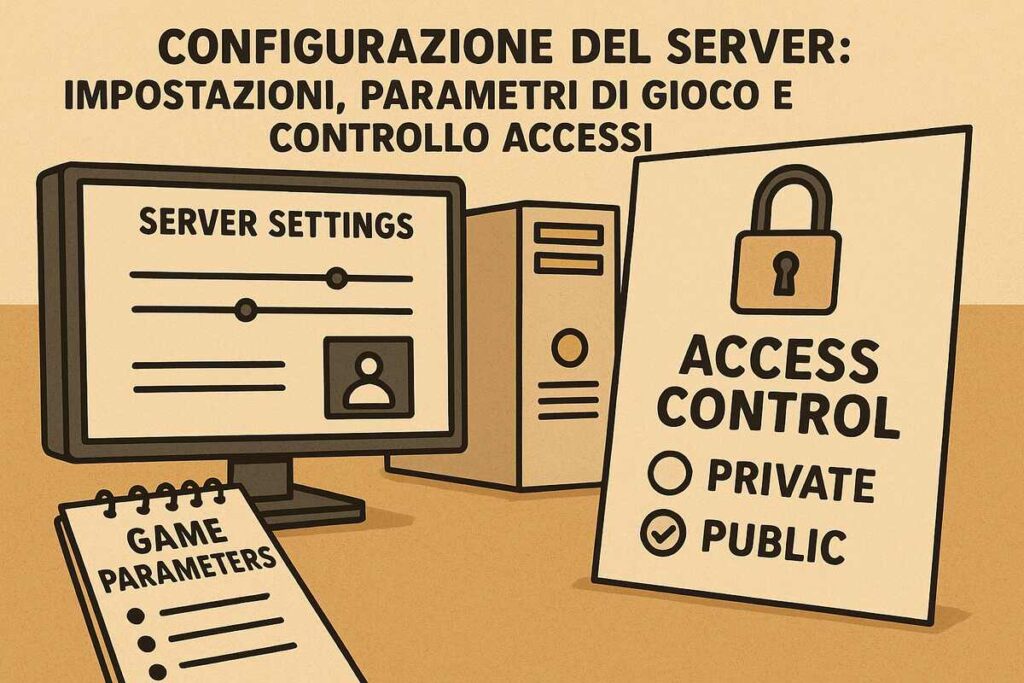
Ogni server, una volta avviato, si basa su uno o più file di configurazione. Questi file, spesso in formato .ini, .cfg, .json o .properties, contengono tutte le impostazioni fondamentali: nome del server, numero massimo di giocatori, difficoltà, modalità di gioco, password, e molto altro. Per modificare questi file, è consigliabile utilizzare un editor di testo avanzato come Notepad++ in modo da evitare problemi di formattazione.
Imposta un nome riconoscibile, una password sicura se non vuoi che il server sia accessibile a tutti, e valuta se attivare funzionalità come il salvataggio automatico, la whitelist, l’opzione PvP o PvE. Se il tuo gioco supporta mod o plugin, configura anche i percorsi corretti e attiva il supporto tramite flag specifici nel file di configurazione. Nei giochi sandbox come Minecraft, puoi installare modloader come Forge o Fabric, mentre per server più tecnici come quelli Valve si usano Metamod e SourceMod.
Inoltre, alcuni giochi offrono pannelli web di controllo remoto, oppure console RCON (Remote Console) per l’esecuzione di comandi da remoto. Se disponibili, configurali con credenziali complesse e proteggili con un firewall, per evitare accessi indesiderati da utenti esterni.
Rendere il server accessibile: apertura delle porte e IP pubblico

Il passo cruciale è aprire le porte del router per consentire agli amici di collegarsi da casa loro. Questo processo si chiama port forwarding. Accedi al tuo router digitando l’indirizzo IP locale (solitamente 192.168.1.1 o simili) nel browser. Trova la sezione “Port Forwarding” o “Virtual Server” e aggiungi una nuova regola in cui specifichi:
- l’IP locale del tuo PC (es. 192.168.1.100)
- la porta TCP o UDP richiesta dal gioco (es. 25565 per Minecraft, 27015 per CS2)
- un nome identificativo della regola
Salva, applica le modifiche e riavvia il router. Successivamente, assicurati che anche il firewall di Windows consenta il traffico sulla stessa porta: vai in “Impostazioni > Sicurezza > Firewall”, crea una regola in entrata e autorizza il traffico sulla porta scelta.
Per consentire ai tuoi amici di collegarsi, dovrai comunicare loro il tuo IP pubblico. Puoi trovarlo facilmente visitando siti come whatismyip.com. Se la tua connessione utilizza un IP dinamico, considera l’uso di un servizio di DNS dinamico gratuito (come DuckDNS o No-IP) che ti consente di fornire un indirizzo stabile e aggiornato automaticamente, come ad esempio tuoserver.ddns.net.
Avviare, monitorare e mantenere il server nel tempo

Per avviare il server, esegui il file .bat o .exe fornito con il pacchetto. Dovresti vedere una console testuale o una finestra con log in tempo reale. Verifica che non ci siano errori, quindi prova a collegarti in locale al server inserendo l’IP 127.0.0.1. Se tutto funziona correttamente, condividi il tuo IP pubblico con gli amici e chiedi loro di testare la connessione. In caso di problemi, verifica le porte, il firewall o eventuali conflitti con antivirus o software di rete.
La gestione quotidiana non finisce con l’avvio: un server stabile richiede manutenzione regolare, come aggiornamenti dei file server, backup automatici dei dati, riavvii programmati e controllo dei log. È consigliabile impostare script di salvataggio periodico (ogni ora o ogni tot eventi) e avere sempre una copia del mondo o della mappa su un supporto esterno, come un hard disk o un cloud personale.
Inoltre, considera la gestione attiva della community: nomina amministratori fidati, imposta regole di condotta, e se il gioco lo permette, utilizza plugin anti-cheat o sistemi di verifica per evitare che utenti indesiderati disturbino la partita.
Sicurezza e responsabilità: proteggi il tuo spazio di gioco

Quando esponi un server alla rete pubblica, devi assumerti la responsabilità di garantire la sicurezza dei dati e della sessione. Non condividere mai il tuo IP in forum o social pubblici. Proteggi l’accesso con password lunghe e complesse, usa whitelist o liste utenti, e soprattutto tieni aggiornato il software: vulnerabilità nei file server possono essere sfruttate da utenti malintenzionati. Se usi pannelli web o console di comando remota, imposta autenticazione a due fattori se possibile.
Evita software terzi di dubbia provenienza, non installare mod non verificate e non cedere mai i privilegi di amministrazione a chi non conosci direttamente. Tratta il tuo server come tratteresti un sito web personale: con serietà e prudenza.
Configurare un server di gioco privato è un processo che richiede attenzione tecnica, ma anche passione per il gioco e desiderio di condivisione. È un progetto che ti dà il controllo assoluto su una piattaforma di intrattenimento che può evolversi nel tempo, adattarsi al tuo gruppo di amici e diventare una vera community personale. Con i giusti strumenti, un po’ di pazienza e questa guida, potrai costruire uno spazio multigiocatore stabile, sicuro e perfettamente personalizzato. E la soddisfazione di giocare in un ambiente creato da te sarà sempre parte dell’esperienza.
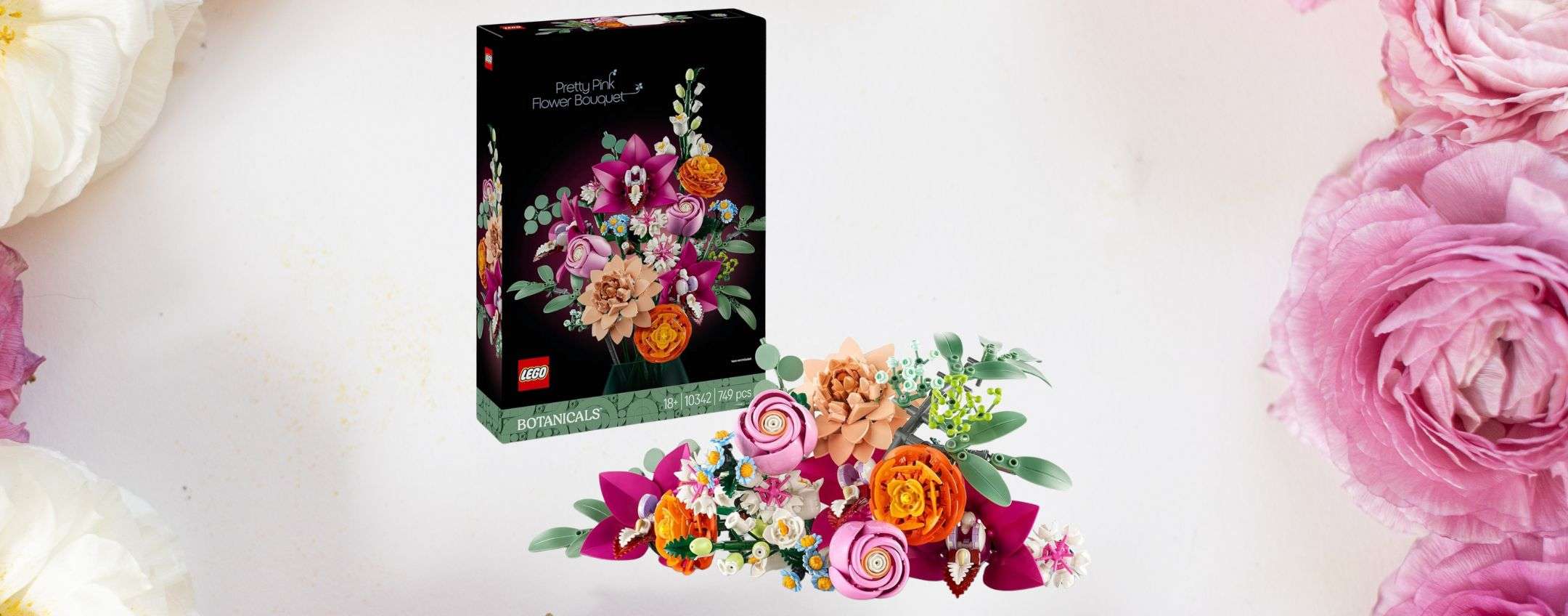



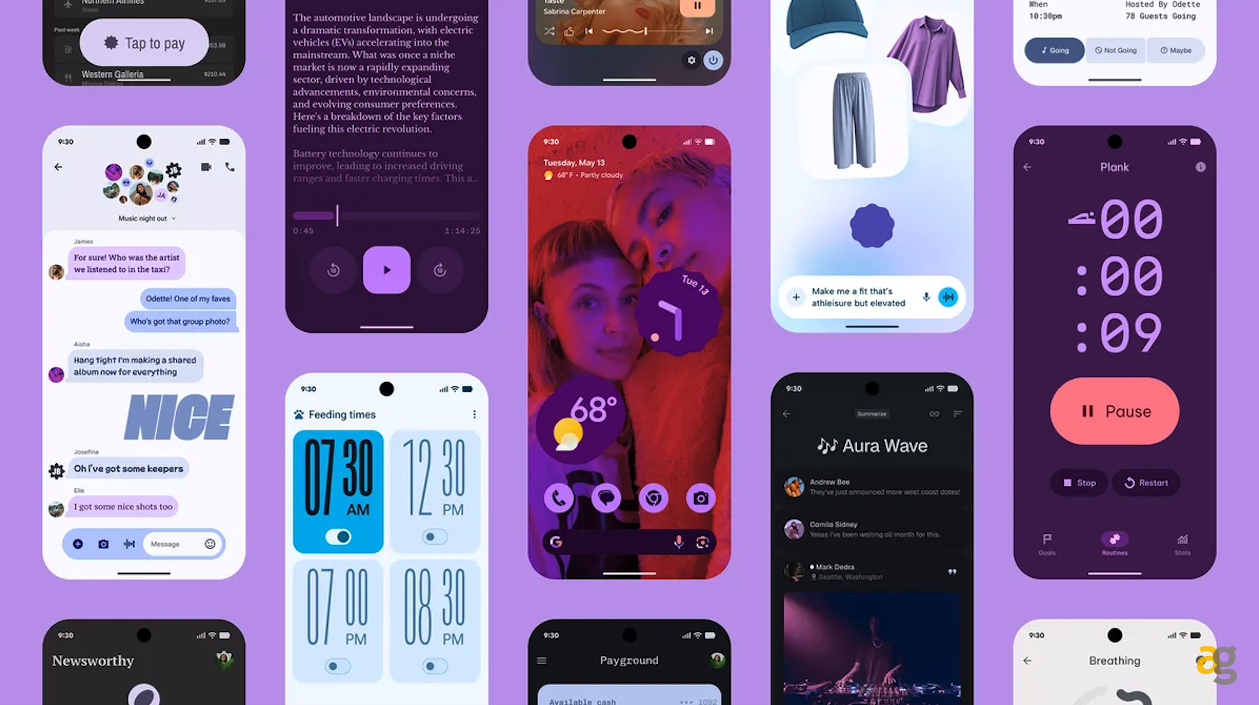








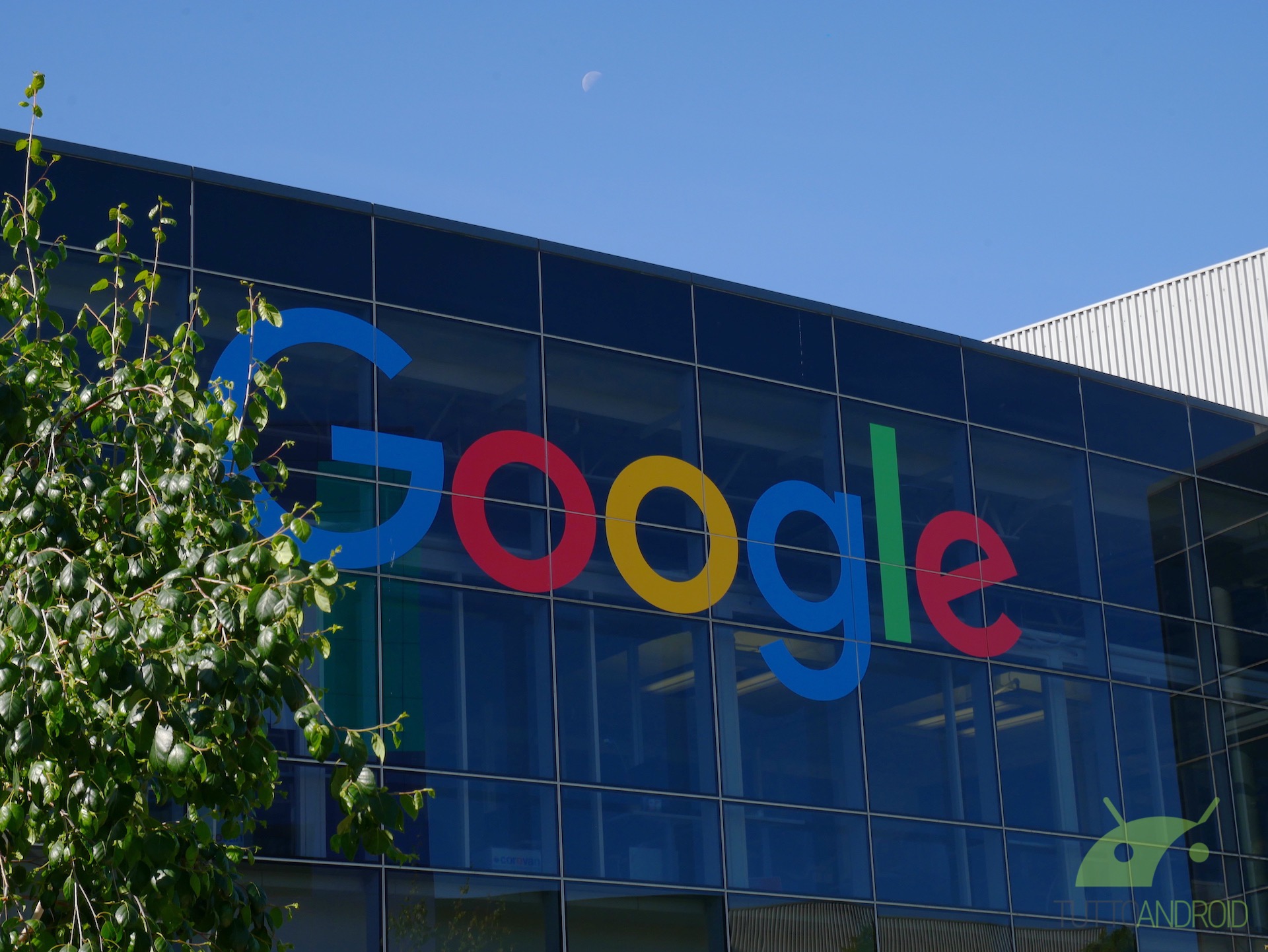







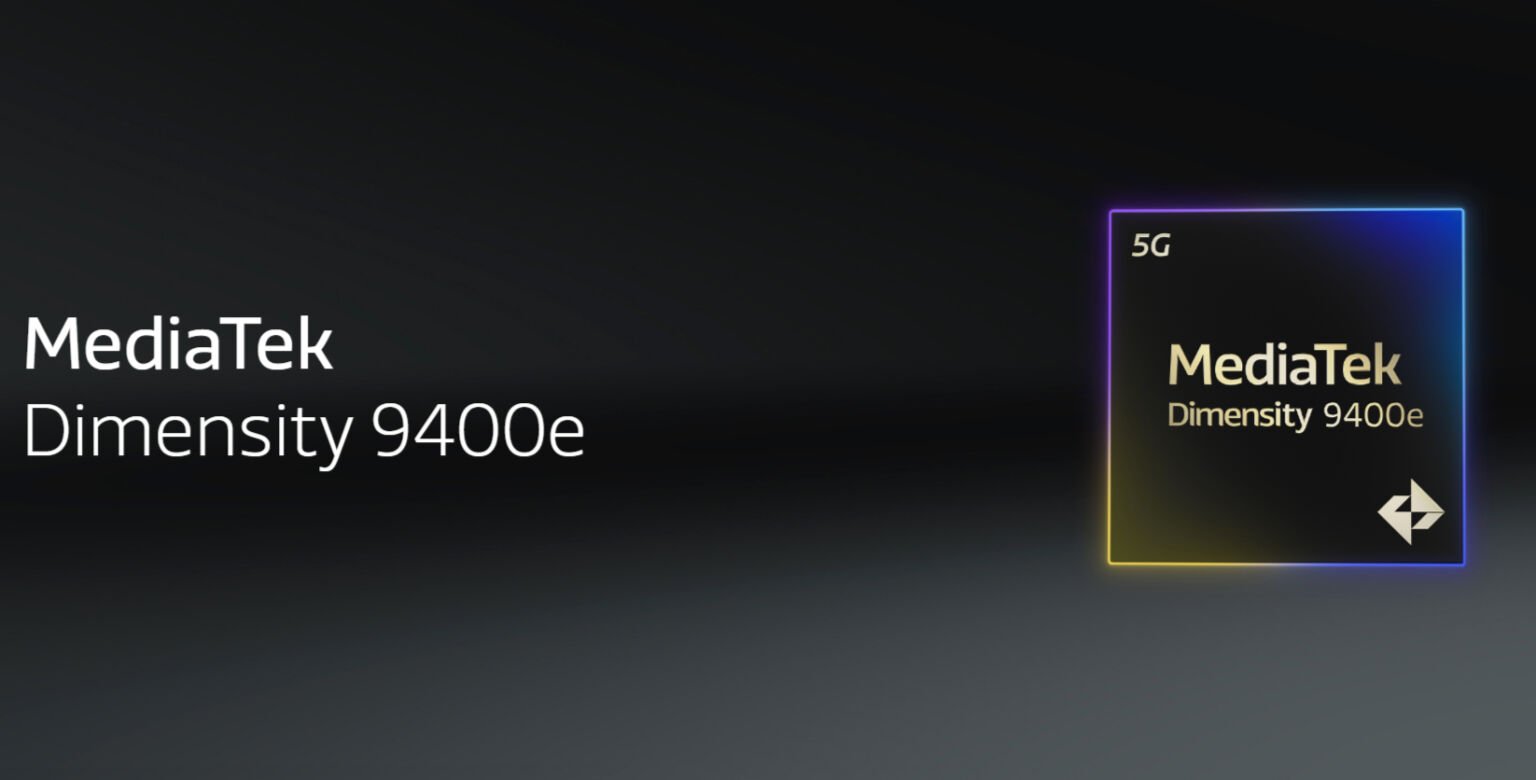

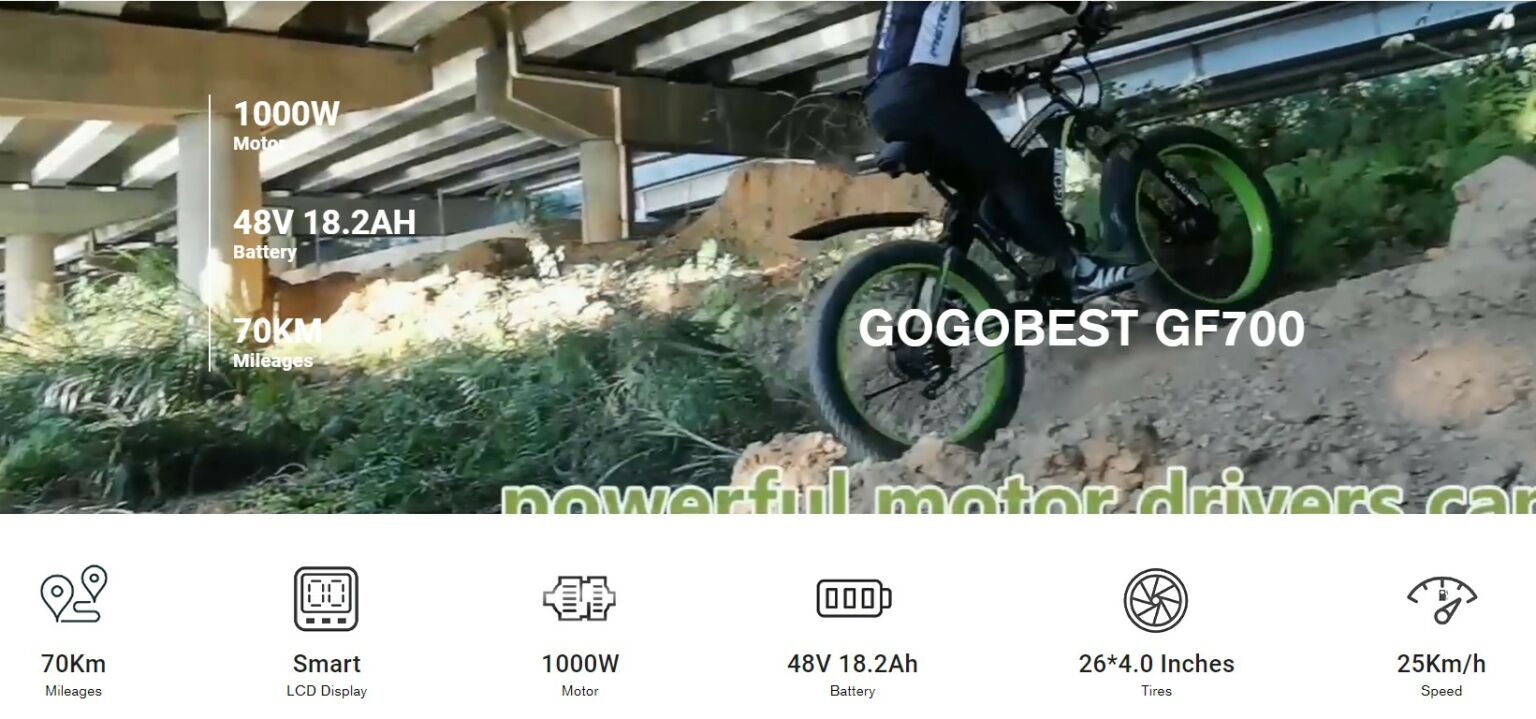








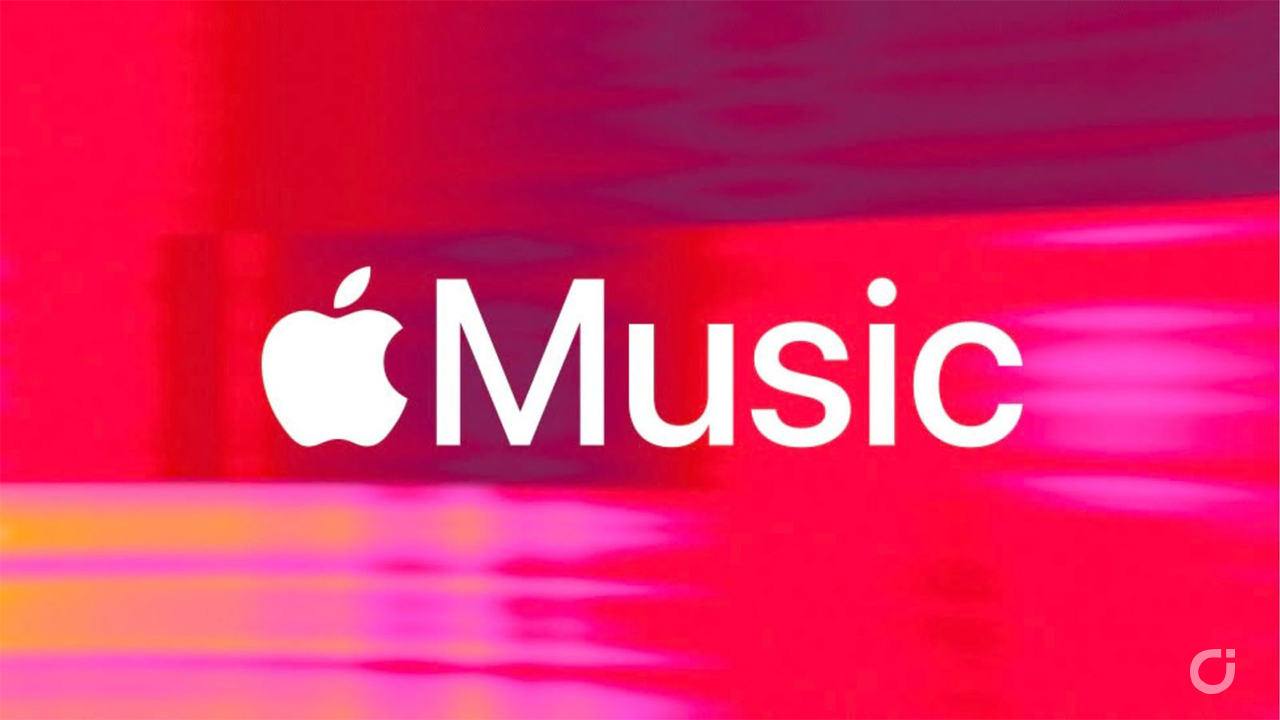
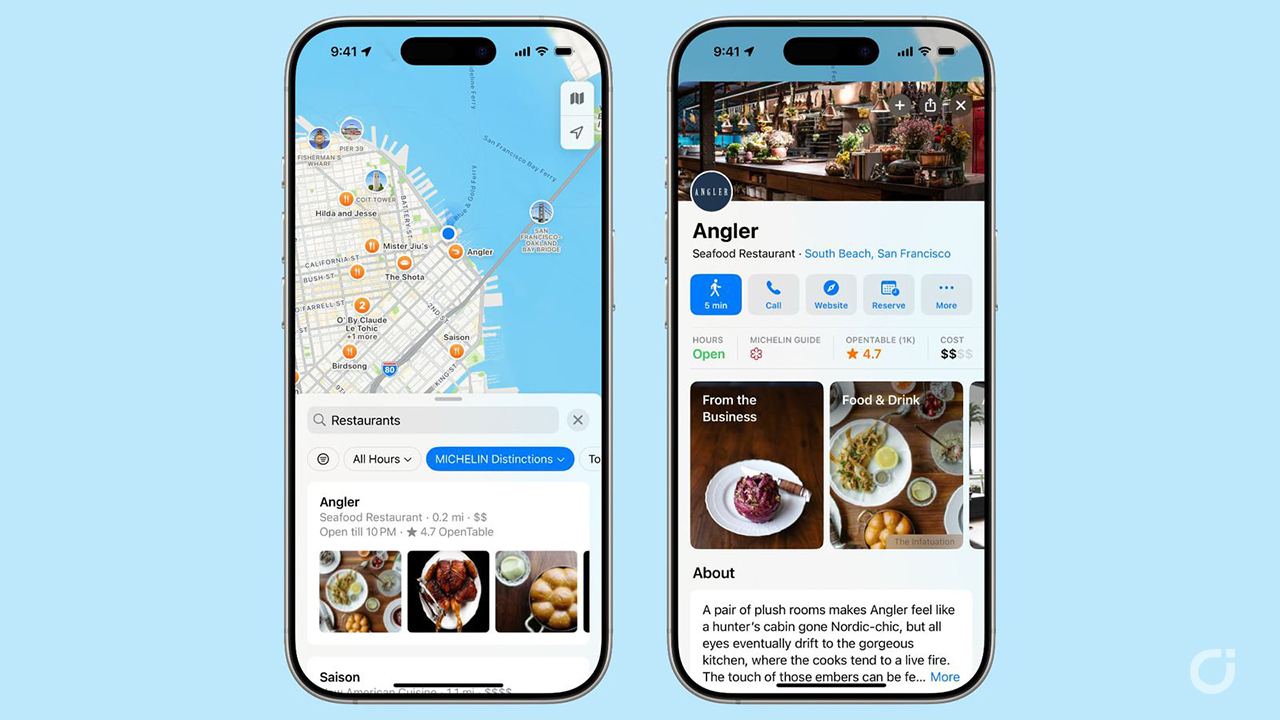














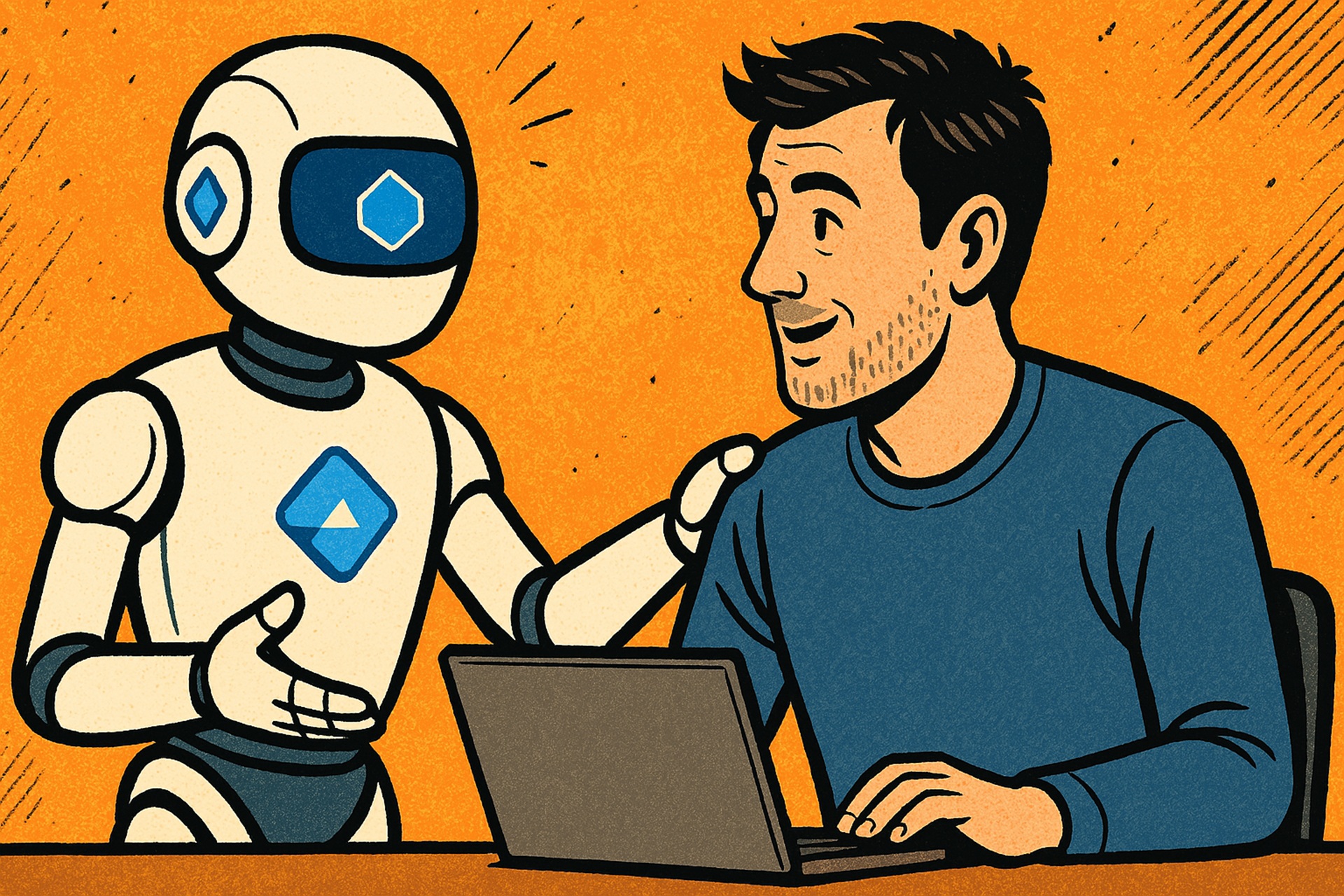



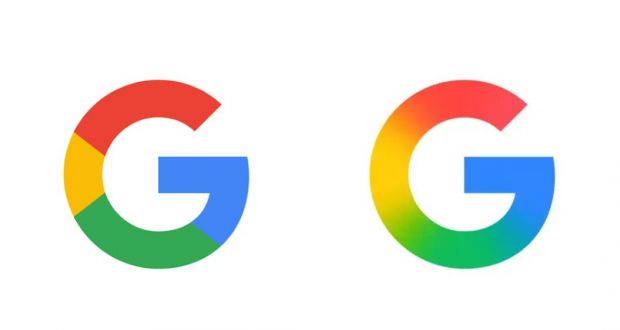




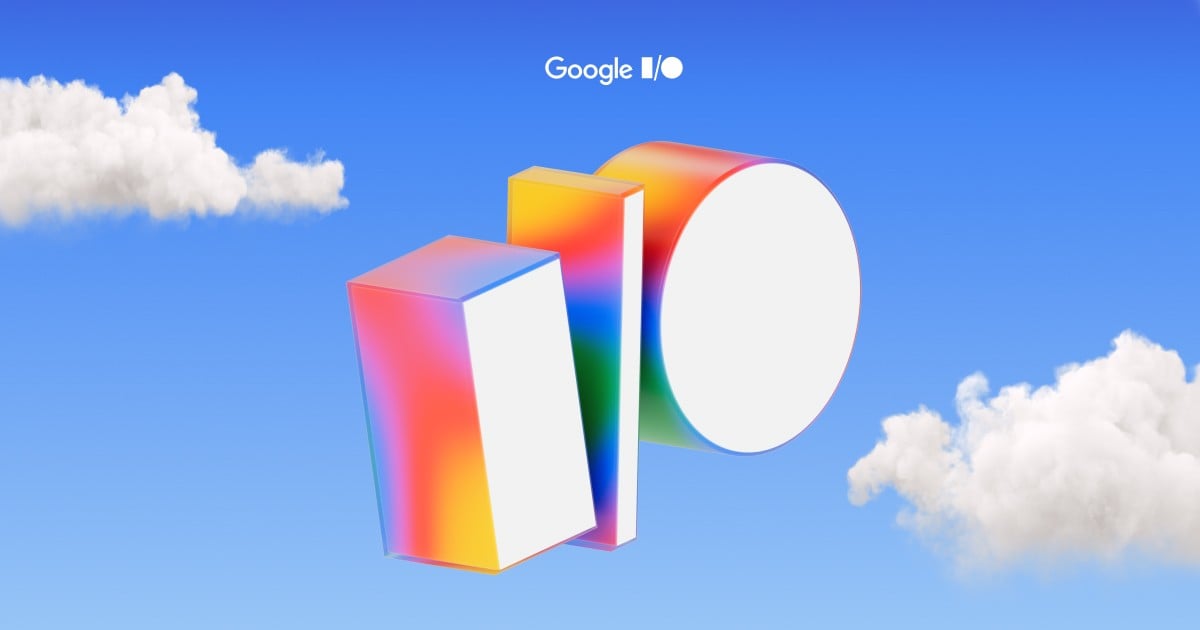
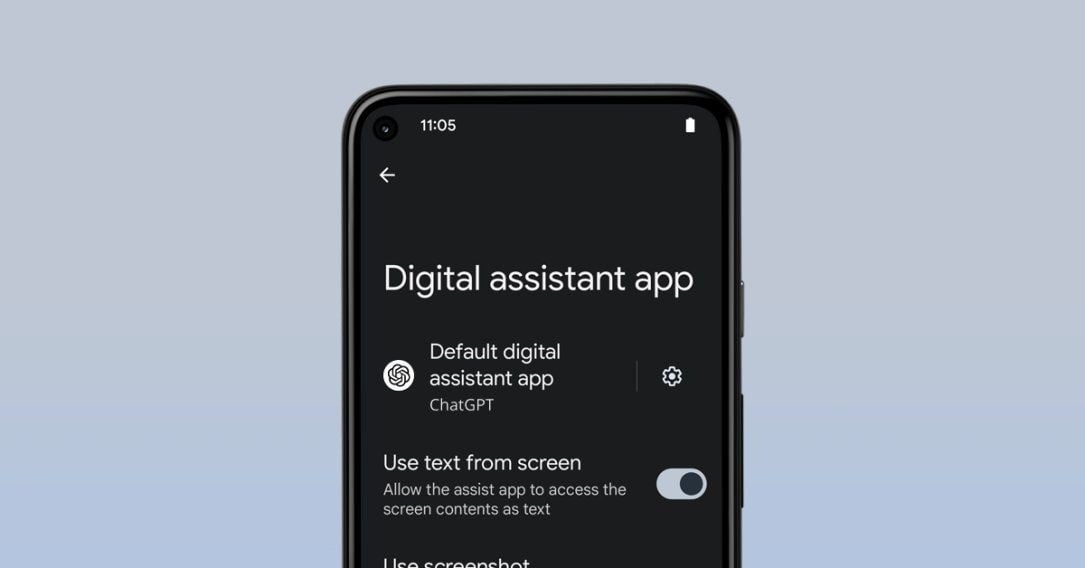






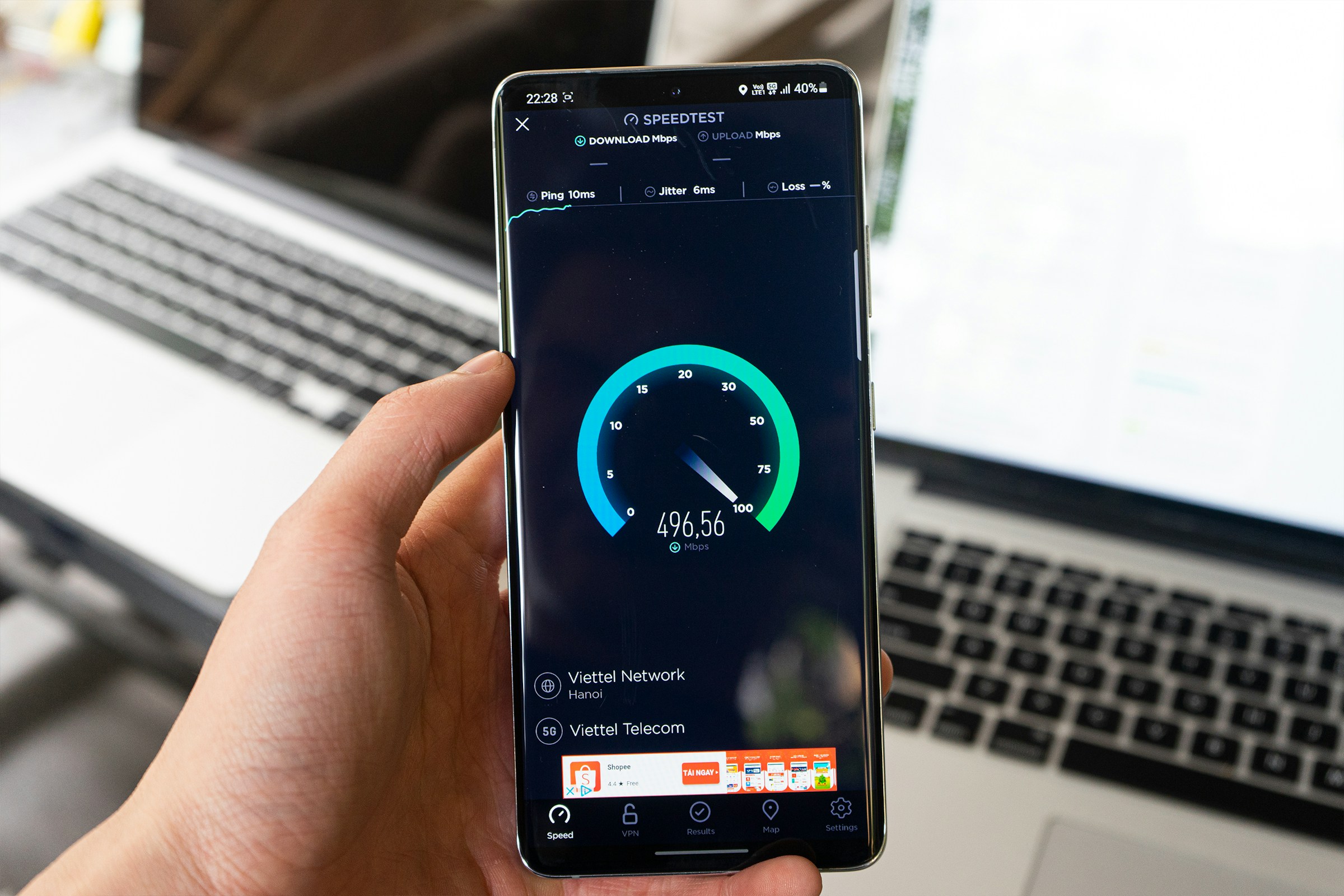



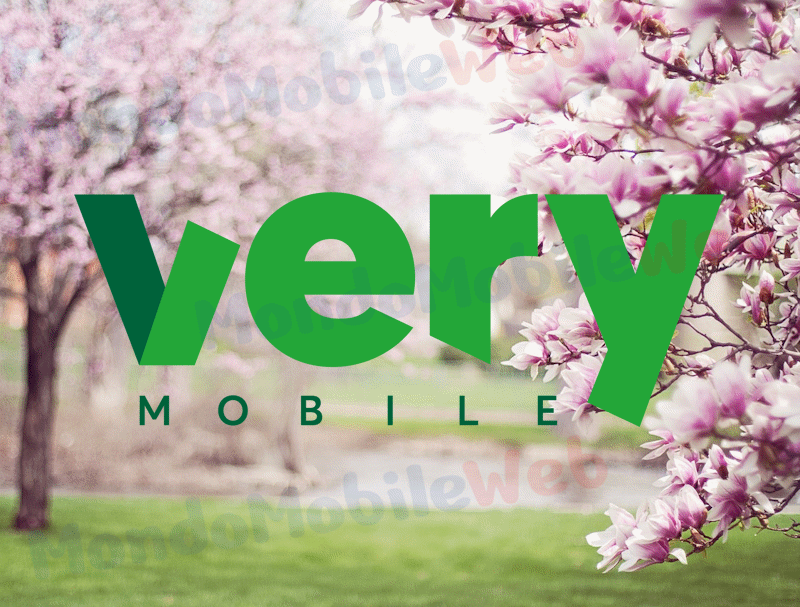
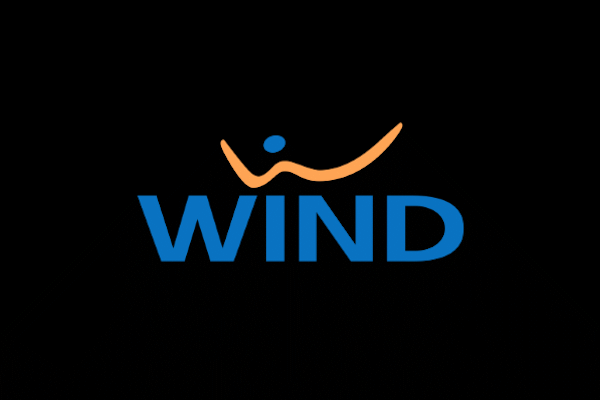
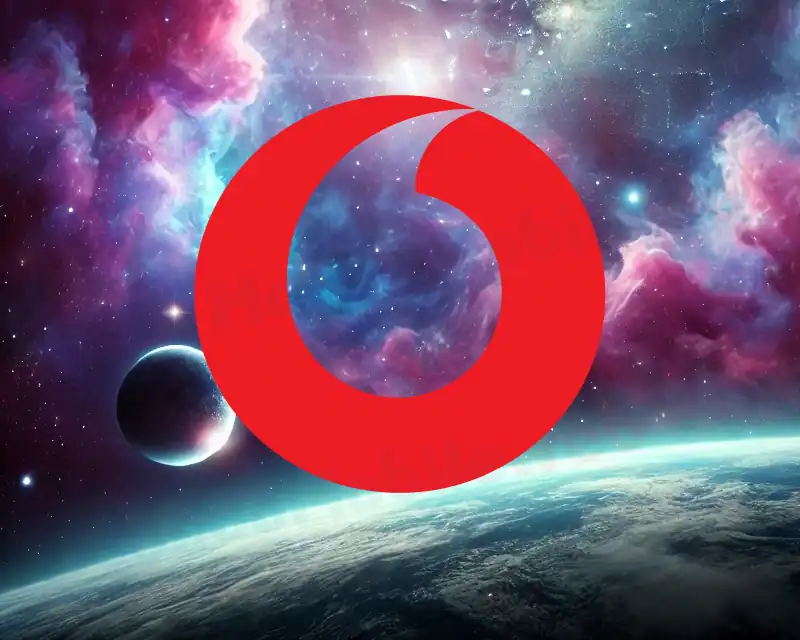









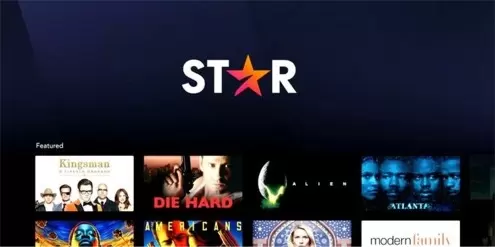















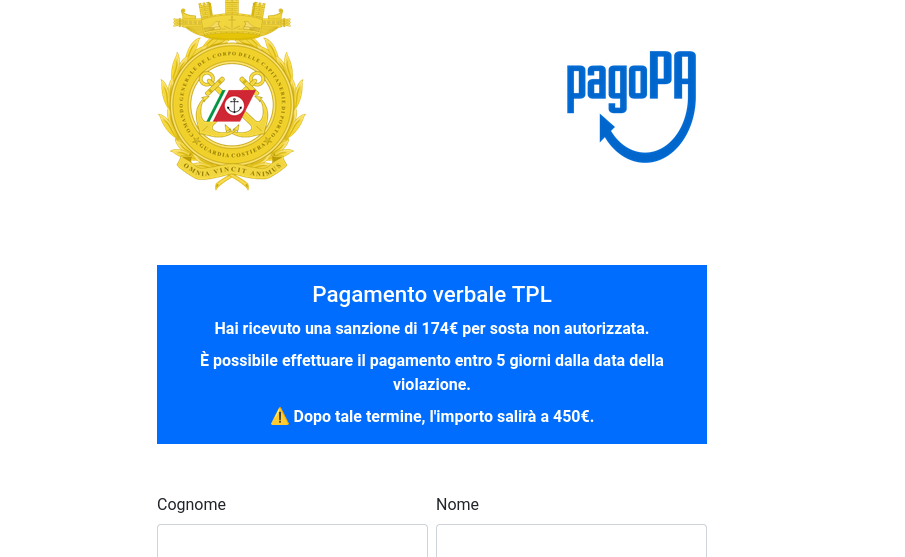
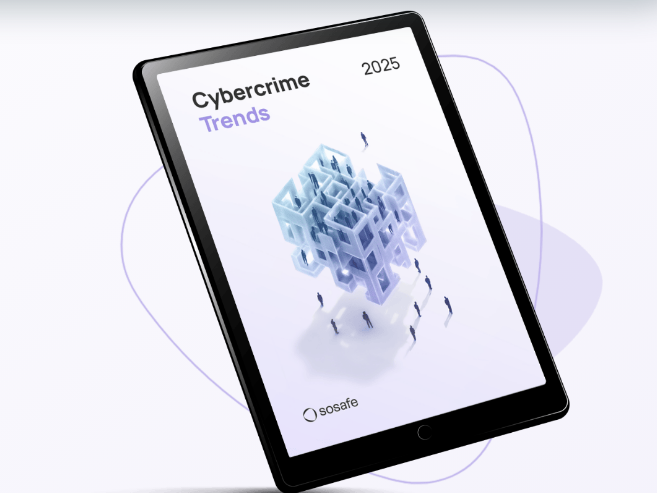
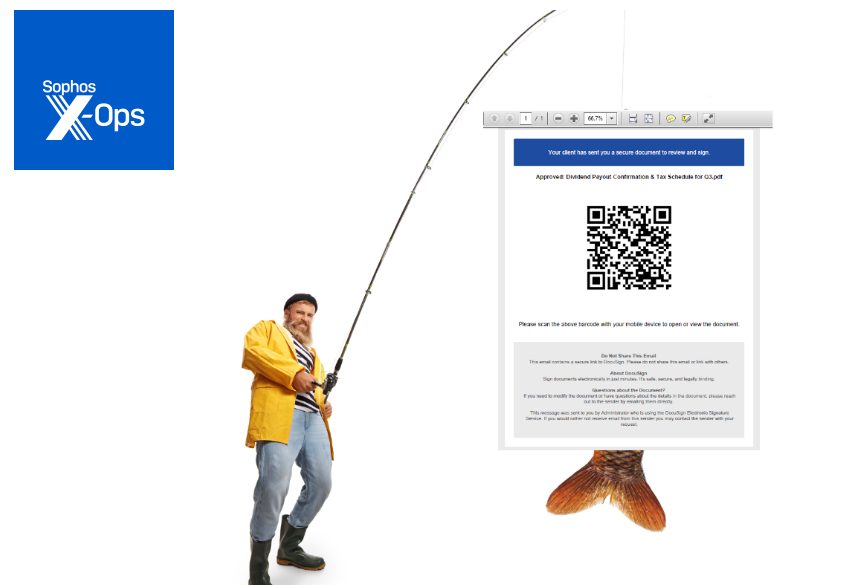







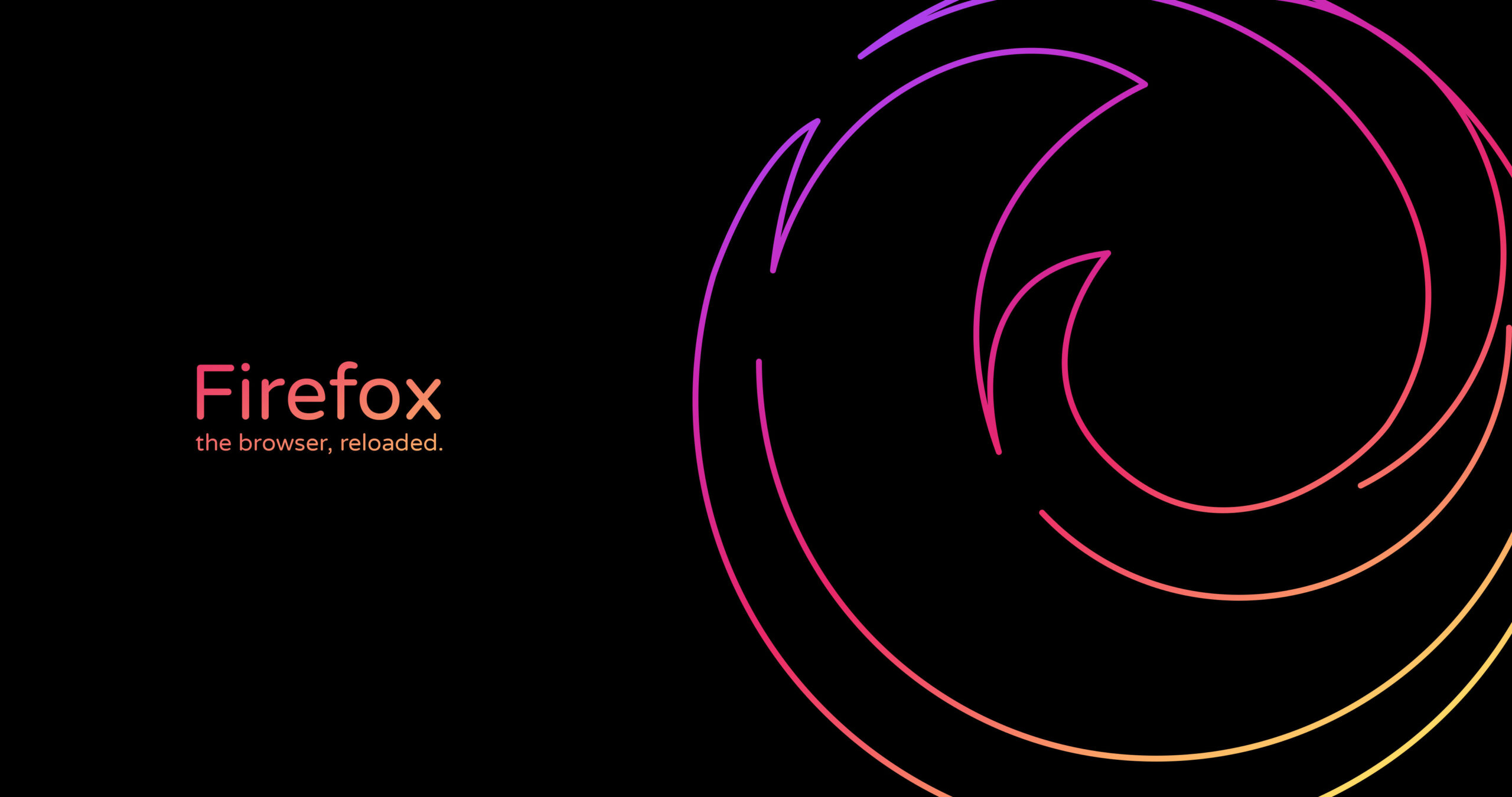
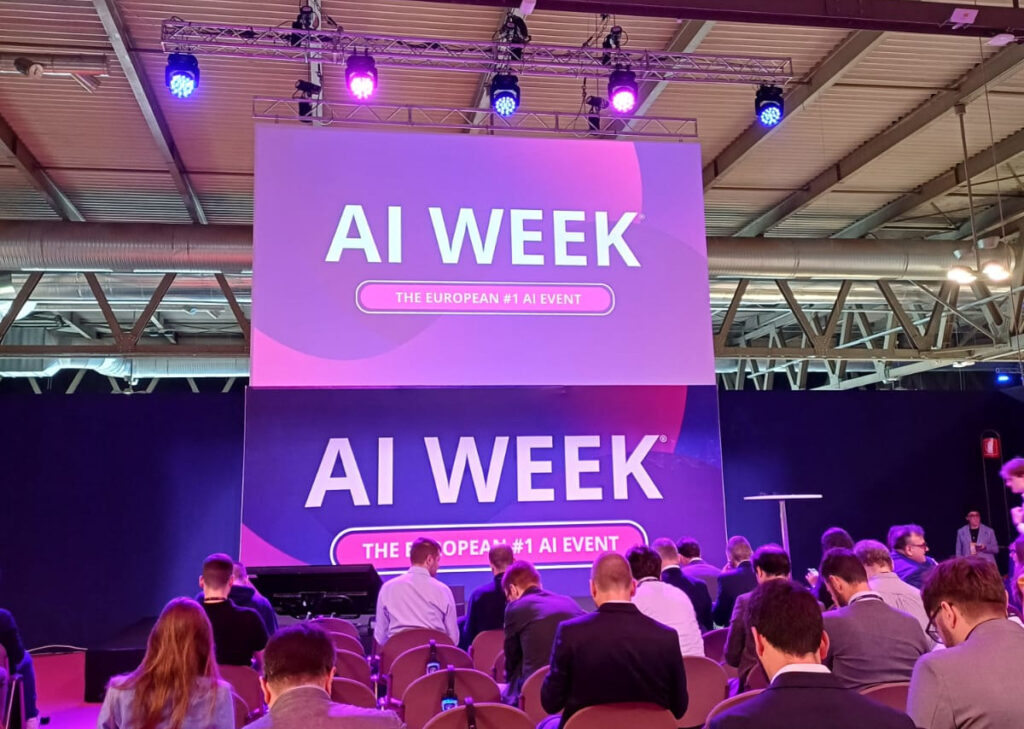

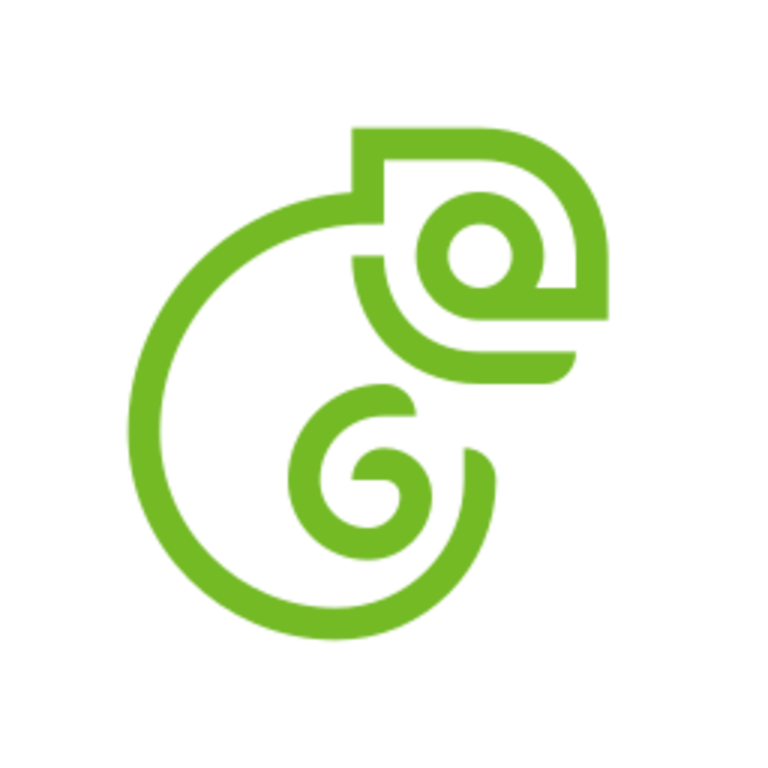





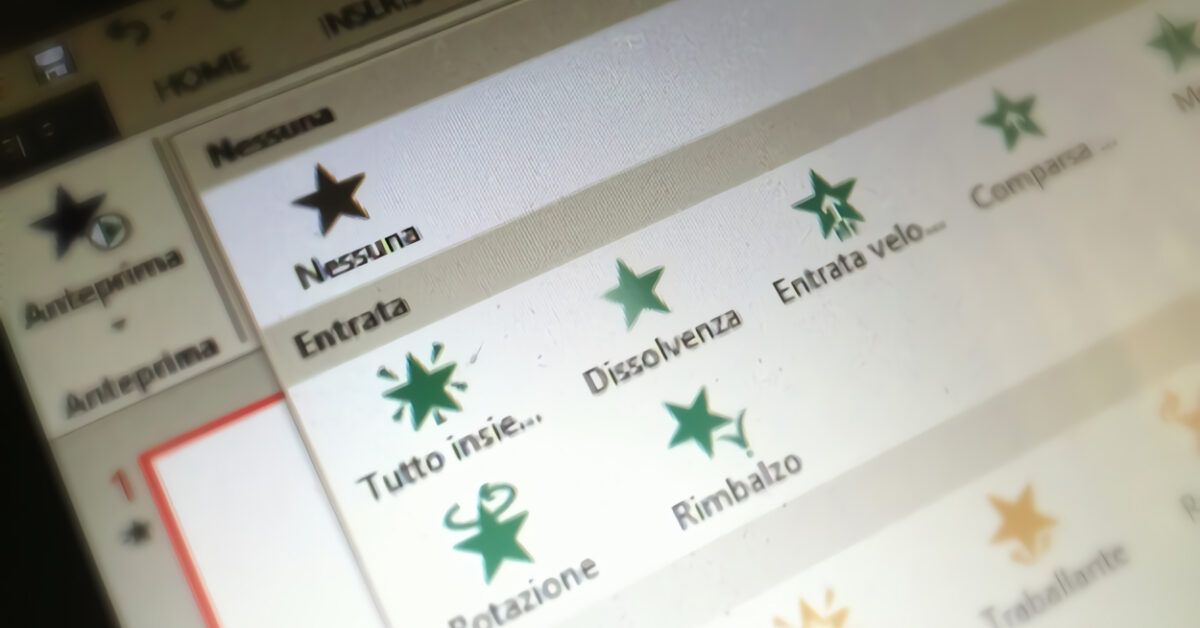
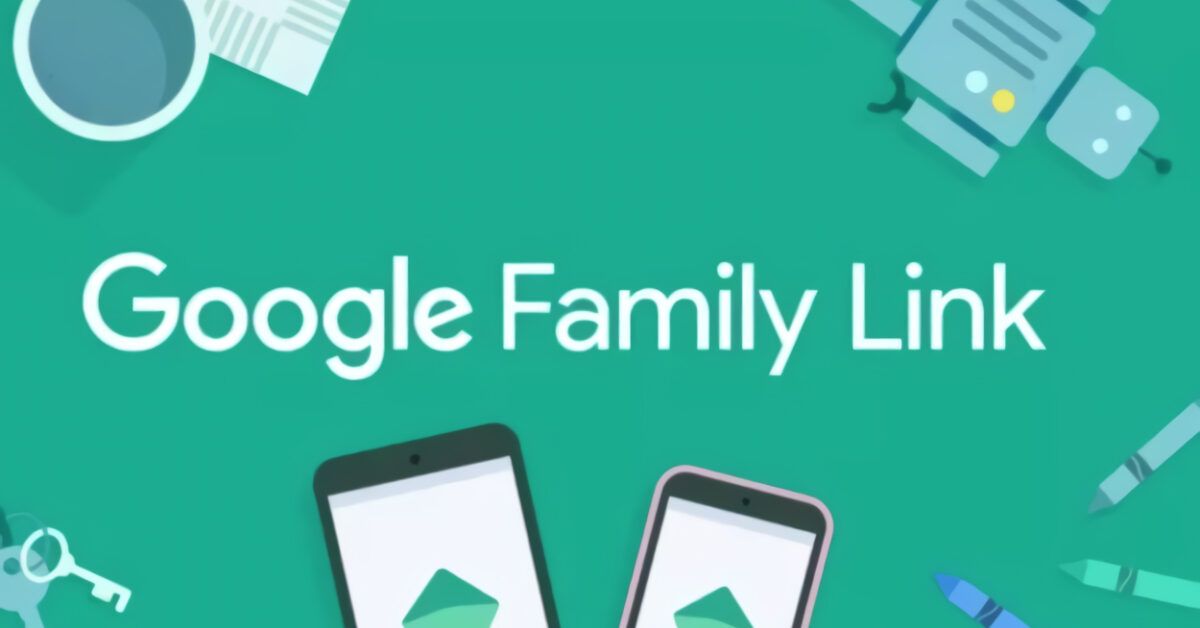

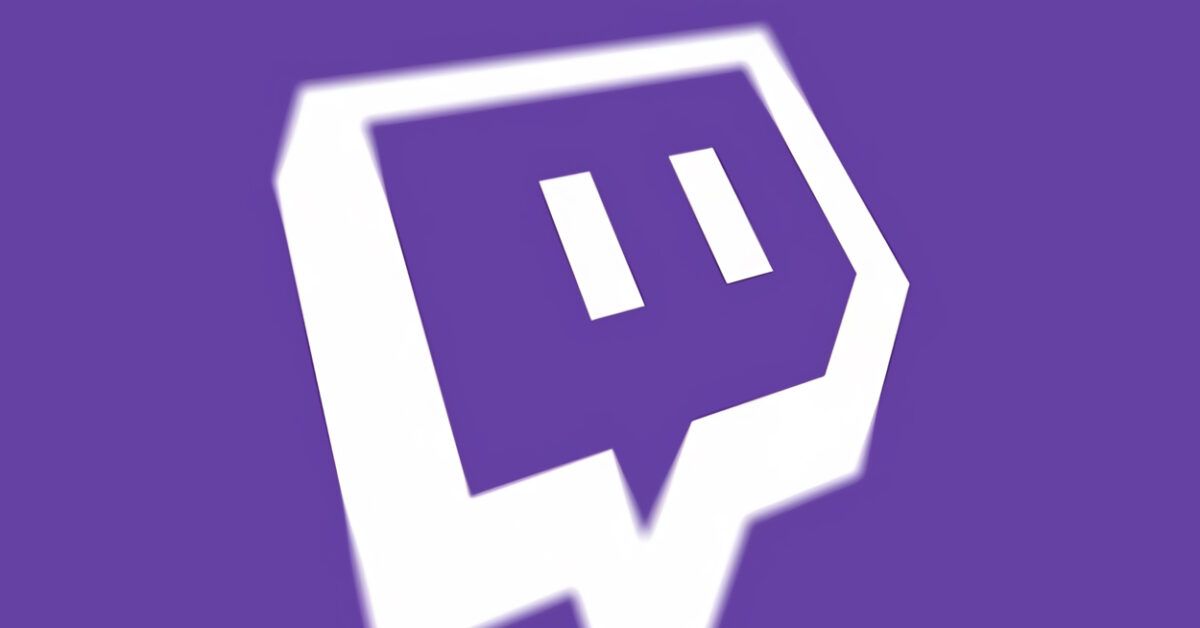




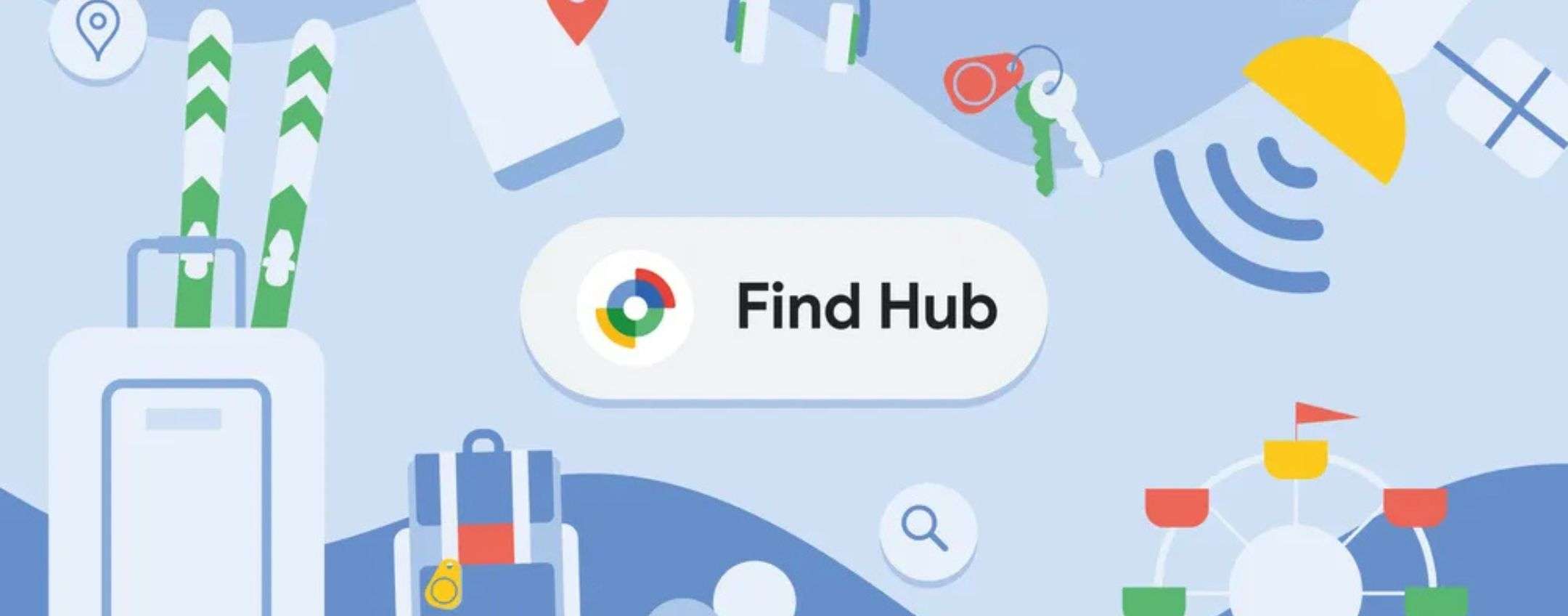



/https://www.html.it/app/uploads/2025/03/ChatGPT-2.jpg)

/https://www.html.it/app/uploads/2025/05/emoji-.jpg)
/https://www.html.it/app/uploads/2025/05/netflix-ads-ai.jpg)